Зміст
Навряд чи це можливо, але ще 10 років тому ніхто б не повірив, що онлайн-відео може кинути серйозний виклик пануванню ефірного телебачення. Багато хто стверджував, що ці зміни не за горами, з перших днів появи інтернету, але нам потрібна була комбінація високошвидкісного доступу до інтернету, великої кількості контенту і стабільної, надійної платформи, яка б дозволилазробити його успішним.
Нарешті з'явився Youtube, який перевірив усі ці пункти, і в результаті він захопив ринок цифрового відео і майже повністю домінує в цьому просторі.

Але Youtube має основний, очевидний і досить серйозний недолік: він корисний лише за умови високошвидкісного підключення до Інтернету. У світі повільної мобільної передачі даних і щомісячних обмежень пропускної здатності не завжди можна дивитися те, що хочеться, коли хочеться. Це не означає, що ви можете просто вставити DVD-диск з контентом Youtube, відкинутися на спинку крісла і розслабитися - але є спосіб обійти цю проблему.
Незалежно від того, чи є ви випадковим глядачем або творцем відео, ви, мабуть, хотіли зберегти деякі відео, на які ви натрапили, для тих випадків, коли ви не можете переглянути їх безпосередньо на Youtube. Існує ряд програм, розроблених, щоб допомогти вам зберегти онлайн-відео, і ми відсортували варіанти, щоб вибрати найкраще програмне забезпечення для завантаження відео на Youtube.
Найкращі оплачений Завантажувач Youtube, який я знайшов під час цього огляду, був Wondershare AllMyTube Wondershare має велику історію створення зручних для користувача програм для створення та редагування відео, і вони не розчаровують AllMyTube. Він дозволяє завантажувати з ряду різних джерел відео, таких як Youtube, Facebook, Vimeo тощо, у різних роздільних здатностях (включаючи 4K). Він постачається з розширенням браузера для швидкого збереження та підтримує завантаження плейлистів, що робить його набагатоВи також можете конвертувати завантажені відео в різні формати на основі різних профілів мобільних пристроїв, що позбавляє вас від необхідності запам'ятовувати, який формат сумісний з тим чи іншим пристроєм.
Найкращі вільний Знайдений мною завантажувач YouTube має невигадливу назву Завантажувач відео 4K Створений компанією Open Media LLC, він робить більш-менш точно те, що написано на бляшанці: ви можете завантажувати відео з Youtube, і все. Ви не можете конвертувати відео, завантажувати цілі плейлисти або щось подібне, ви просто завантажуєте по одному в рідному форматі Youtube. Але через цю простоту, він надзвичайно простий у використанні, і ви не можете сперечатися з ціною. Якщо ви хочете завантажити відео з Youtube, ви можетепросто шукаєте найкращий безкоштовний завантажувач Youtube - це все, що вам потрібно!
Якщо ви перебуваєте на Mac і віддають перевагу зручній роботі з додатком, Folx це відмінний варіант, який варто розглянути. Додаток дозволяє завантажувати практично все (включаючи відео з YouTube, прямі завантаження і торренти) з Інтернету на ваш Mac. Потім ви можете переглядати відео, коли ваш Mac знаходиться в автономному режимі, або передавати їх на iPhone або iPad за допомогою AirDrop. Найкраще в Folx - це те, що ви можете визначити якість вихідного відео і формат файлу, щоб заощадити час, не витрачаючипроганяти відео через окрему програму конвертації.
Чому ви довіряєте мені цей посібник з програмного забезпечення
Привіт, мене звати Томас Болдт, і я маю великий досвід роботи з веб-сайтами та програмним забезпеченням. Я з нетерпінням спостерігав за розвитком онлайн-відео з перших днів широкосмугового доступу до Інтернету, і я працював над дизайном веб-сайтів онлайн-телебачення ще на початку 2000-х. Ці проекти не були реалізовані, оскільки технологія просто не була готова, але вони дали мені багато знань про те, яксвіт онлайн відео як з точки зору виробника контенту, так і з точки зору споживача контенту.
Що стосується програмного забезпечення, я проводжу багато часу, експериментуючи з новими програмами в пошуках кращих рішень. Вся моя робота відбувається в цифровому світі, тому я сильно покладаюся на наявність кращої програми для роботи, будь то зламаний проект з відкритим вихідним кодом або стандартний програмний пакет. Я привношу це постійне прагнення до кращого програмного забезпечення в усі свої огляди, що економитьВи позбавляєте себе від необхідності тестувати кожну програму самостійно!
Примітка: Жоден з розробників, згаданих у цьому огляді, не надав мені жодної компенсації за написання цієї статті, і вони не брали участі в редагуванні або перегляді остаточного змісту. Всі погляди, висловлені тут, є моїми власними.
Реалії сучасного онлайн-відео
Коли ви вперше починаєте шукати програму для завантаження відео на YouTube, ви, ймовірно, просто сподіваєтеся зберегти кілька відео для особистого користування. Можливо, ви захочете переглянути їх на своєму смартфоні під час ранкової поїздки на роботу без використання мобільних даних, або ви захочете почати створювати власні мікси, ремікси та інший відеоконтент. Незалежно від причини, важливо враховувати наслідкицей вибір.
Сервіси потокового відео давно шукають способи монетизації свого контенту, і Youtube є чудовим прикладом успішної моделі. Є люди різного віку і з різних верств суспільства, які заробляють мільйони доларів на рік на своїх каналах Youtube, але є також люди, які заробляють лише достатньо грошей, щоб продовжувати працювати. Коли ви завантажуєте відео, щоб переглянути його пізніше, ви можете (ненавмисно) забирати частину коштів.їхніх доходів.
Якщо ви плануєте створювати новий відеоконтент на основі чужої роботи, будьте дуже уважні, щоб дотримуватися всіх законів щодо порушення авторських прав. Не завантажуйте і не перепощуйте чужий контент і не видавайте його за свій - це не тільки принесе вам погану карму, але і, ймовірно, є протизаконним, незалежно від того, де ви живете.
Тим не менш, більшість законів про авторське право включають положення про так зване "добросовісне використання". Якщо ви перевидаєте чужу роботу таким чином, що трансформуєте її, сатирично висміюєте або критикуєте, ви, як правило, в безпеці. Деякі з найулюбленіших відео в Інтернеті використовують інший відеоконтент таким чином, і, сподіваємося, що в результаті не виникне жодних юридичних проблем.
Тож дайте волю своїй відеокреативності!
У той же час, вам, ймовірно, знадобиться деяке програмне забезпечення для редагування відео. На щастя для вас, ми вже витратили трохи часу на огляд декількох хороших варіантів тут, на SoftwareHow. Обов'язково ознайомтеся з нашими оглядами Adobe Premiere (відмінно підходить для роботи на професійному рівні) і Adobe Premiere Elements (кращий вибір для початку роботи з редагуванням відео).
Важливе зауваження: Ми не є юристами, і це не юридична консультація - ми просто розглядаємо програмне забезпечення інших розробників. Ми не несемо відповідальності за ваші дії і настійно рекомендуємо вам ознайомитися з Умовами надання послуг будь-якого відеохостингу, з якого ви хочете завантажити. Ви повинні переконатися, що ви дотримуєтеся всіх місцевих законів та угод про надання послуг.
Найкраще програмне забезпечення для завантаження відео у Youtube: найкращі
Кращий платний вибір: Wondershare AllMyTube
($19 на рік, $29 довічна ліцензія, Mac/PC)
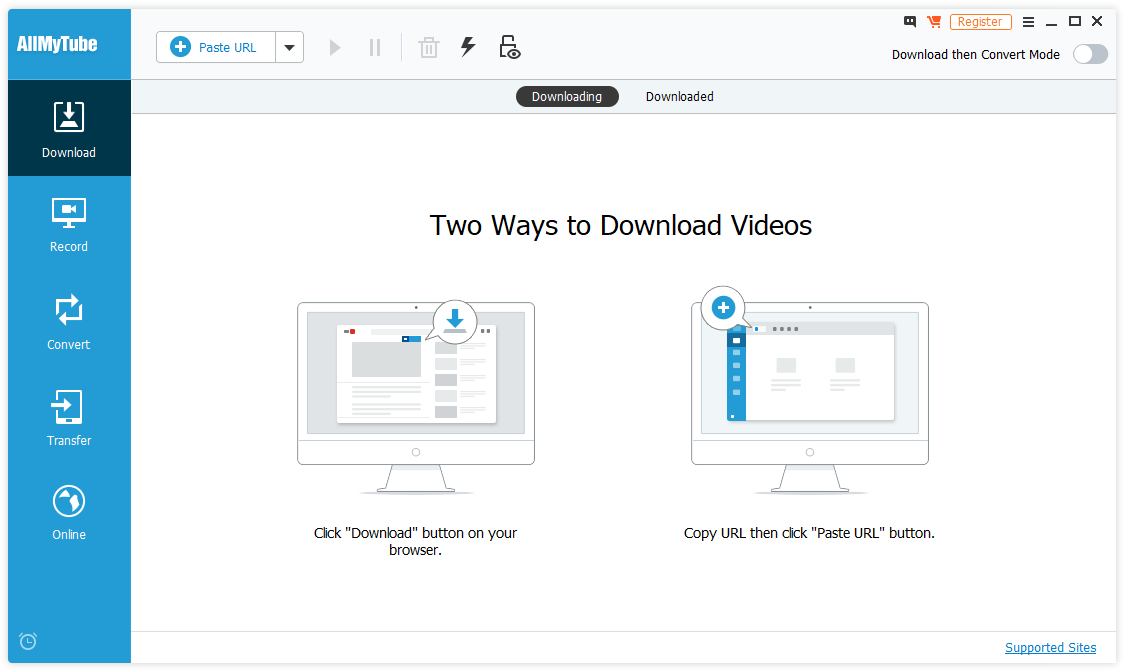
Розділ "Завантаження" на AllMyTube
Wondershare виробляє ряд програм в секторі цифрового відео, і AllMyTube є чудовим доповненням до їхньої бібліотеки програмного забезпечення. Він задовольняє найпростіші вимоги щодо завантаження відео з Youtube і навіть виходить далеко за їхні рамки.
Ви можете завантажувати з більш ніж 10 000 різних відеохостів у будь-якій роздільній здатності і навіть записувати екран з будь-якого джерела, з якого він не може завантажити безпосередньо. Завантаживши відео, ви можете конвертувати їх у широкий спектр форматів, щоб забезпечити їх відтворення на будь-якому пристрої, яким ви володієте. Ви навіть можете передавати їх безпосередньо з програми на мобільний додаток-компаньйон, що робить AllMyTube вашим одним з найулюбленішихstop video download shop.
Інтерфейс чітко розроблений і розбиває програму на 5 основних розділів: Завантажити, Записати, Конвертувати, Передати та Онлайн. Щоб завантажити відео, не дивно, що вам потрібно відвідати розділ "Завантажити" (показаний вище). Він дає вам прості інструкції щодо завантаження відео, хоча перший метод працює лише з Internet Explorer або Firefox, а не Chrome або Edge.
Другий процес майже такий же простий і буде працювати незалежно від того, який браузер ви використовуєте, оскільки він вимагає лише швидкого копіювання та вставки URL-адреси відео.

Розділ "Рекорд
Розділ "Запис" настільки ж простий і використовує базовий екранний рекордер для запису всього, що може відображатися на екрані. Ви просто натискаєте кнопку "Запис", встановлюєте розмір області захоплення і вибираєте, чи хочете ви записати звук системи, мікрофона або і те, і інше / ні те, ні інше.
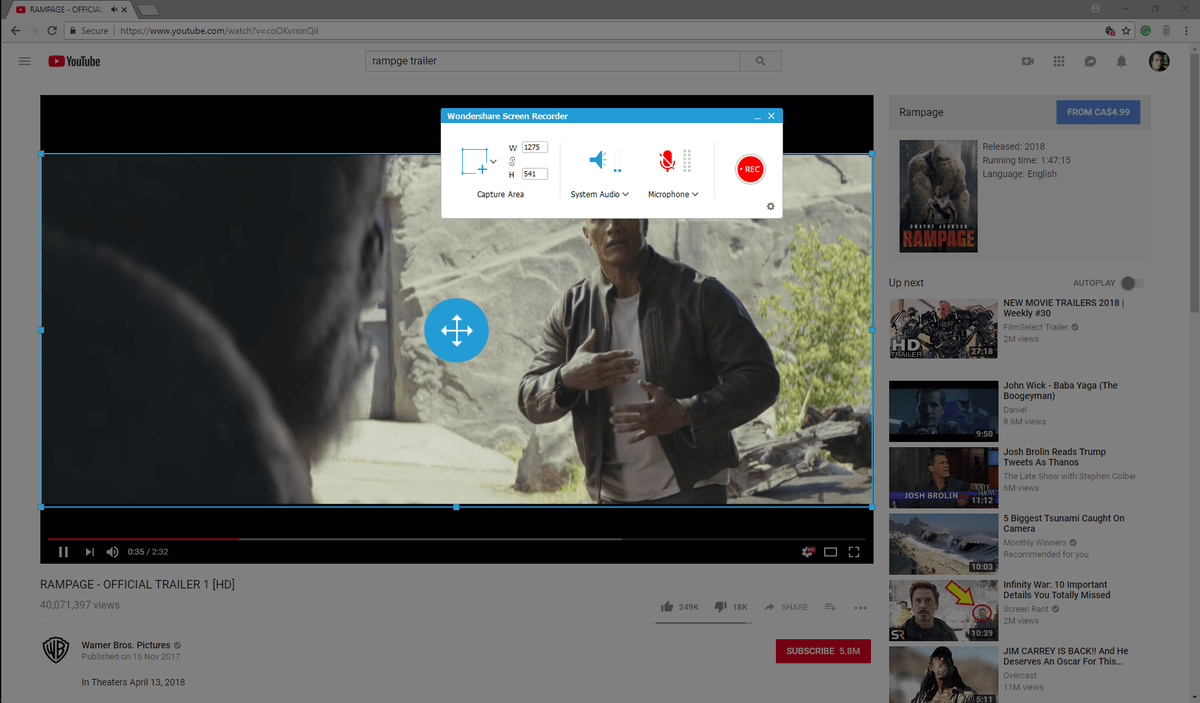
Реєстратор екрану досить простий у використанні, і буде знайомий кожному, хто користувався подібною програмою раніше - але в ньому так само легко розібратися і новачкам
Процес конвертації такий же простий, як і інші функції: просто виберіть відео, яке ви хочете конвертувати, а потім виберіть пристрій, на якому ви хочете відтворити отримане відео.
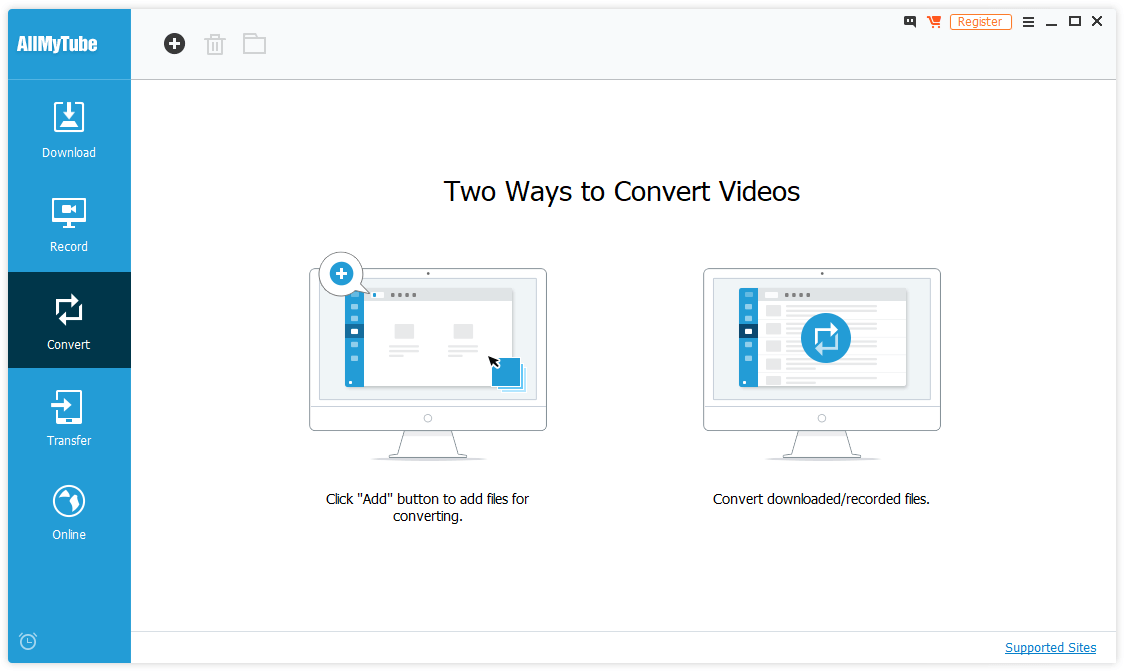
AllMyTube пропонує широкий спектр пресетів пристроїв, від iPhone до Android, PlayStation Portable і всього, що між ними. Якщо ви хочете впорядкувати процес завантаження та конвертації, ви можете встановити AllMyTube в режим "Завантажити, а потім конвертувати" і вказати, яку роздільну здатність і формат ви хочете вивести в налаштуваннях. Це особливо корисно, коли ви завантажуєте та конвертуєте цілий відеоролик.плейлист відеороликів.

Якщо ви хочете завантажити кілька відео одночасно, ви можете завантажити списки відтворення або скопіювати та вставити кілька URL-адрес. Ви навіть можете налаштувати програму на виконання певних дій після завершення завантаження, включаючи вихід з програми та навіть вимкнення або перехід комп'ютера в режим сну.

Розділ "Передача" вимагає трохи більше роботи, але в принципі це досить просто. Просто підключіть пристрій і натисніть кнопку "Встановити драйвери". Я не впевнений, чому Wondershare не включає драйвери в інсталяційний пакет, але я припускаю, що це зробило б завантаження набагато більшим, щоб охопити кожен пристрій там.
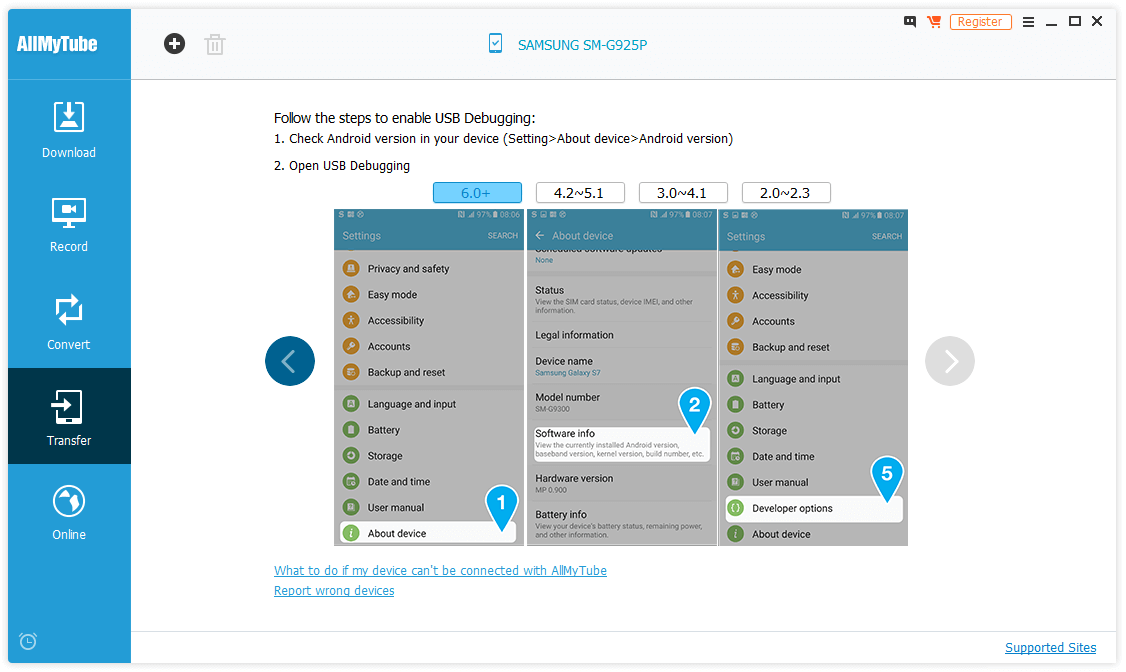
Однак, незважаючи на всю свою уявну простоту, і незважаючи на те, що я слідував зручним покроковим інструкціям, що відображалися на екрані, я не зміг зробити так, щоб функція передачі працювала належним чином на моєму робочому столі з Samsung Galaxy S7 або Asus Zenfone 2. Він сказав, що він виявив пристрій Samsung, але номер моделі, який він вказав, насправді відноситься до Galaxy S6 Edge, який я ніколи не володів.Цікаво, що посилання під назвою "Що робити, якщо мій пристрій не може бути підключений до AllMyTube" насправді просто вказує на інсталяційний файл іншої програми Wondershare під назвою TunesGo.

Розділ "Переказ" при коректній роботі на моєму ноутбуці
Однак, коли я тестував його на своєму ноутбуці, процес працював миттєво, як описано в програмі, і я зміг передати відео без будь-яких проблем. Я не впевнений, що спричинило цю проблему, але, ймовірно, це пов'язано з якимось дивним конфліктом драйверів або неправильною конфігурацією на моєму робочому столі, оскільки у мене були подібні проблеми з іншими програмами в минулому. Одного разу мені доведеться відстежитиАле це вже тема для окремої публікації.
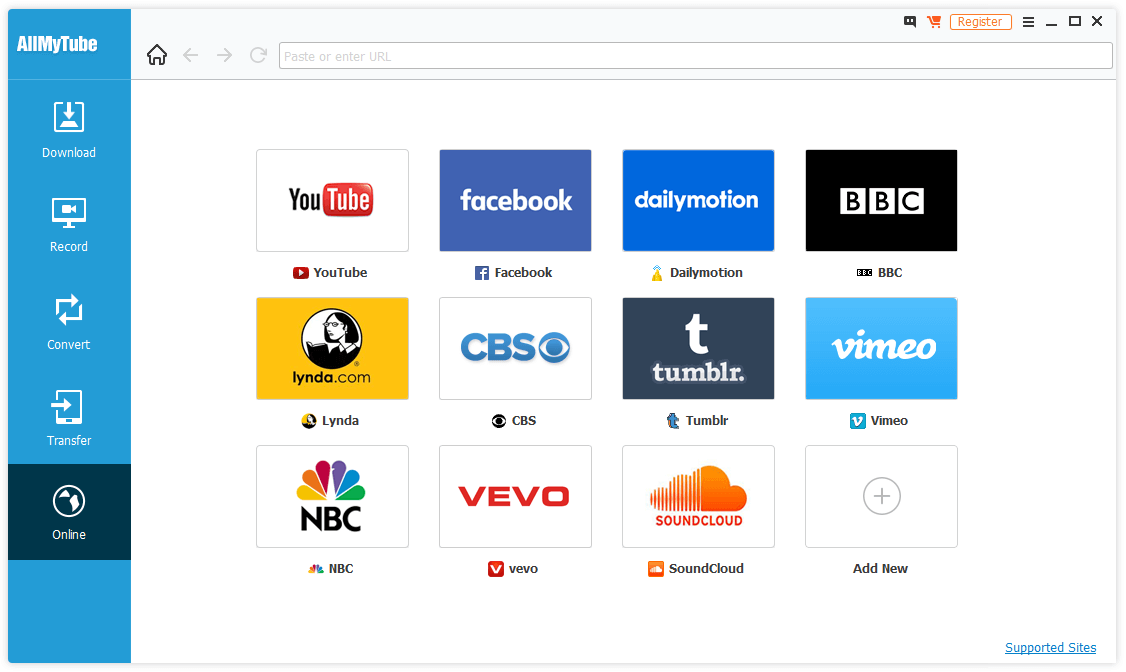
Вкладка "Онлайн" просто надає швидкий доступ до деяких з найбільш популярних сайтів потокового відео. Як завжди, перед завантаженням з відеохостингу переконайтеся, що у вас є відповідні права та дозволи.
Якщо ви коли-небудь застрягнете під час використання AllMyTube або вам потрібен короткий вступ, який охоплює використання всіх функцій, Wondershare надає гідний короткий посібник із запуску.
Якщо ви не впевнені, чи підходить вам AllMyTube, ви можете завантажити пробну версію, щоб самостійно перевірити функціональність програми. Вона не обмежена в часі, як більшість безкоштовних пробних версій, але обмежена з точки зору того, які функції доступні і скільки разів ви можете використовувати кожну з них, як ви можете побачити нижче.
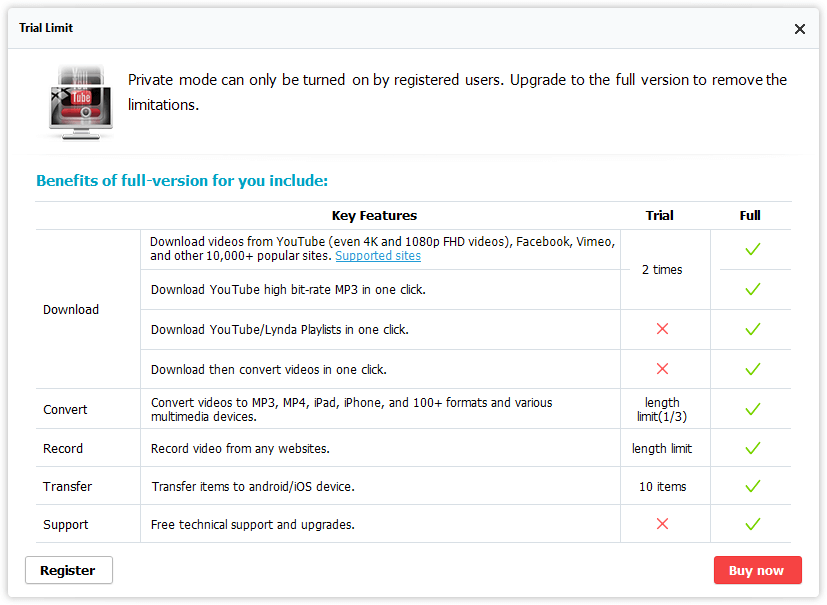
Обмеження пробної версії в порівнянні з повною версією програмного забезпечення
Важливе зауваження: AllMyTube дійсно відноситься до "всіх" відеосайтів, включаючи сайти, що містять контент для дорослих. Як наслідок, ця програма не завжди безпечна для сім'ї/роботи, але вона пропонує "Приватний режим", який приховує та блокує контент для дорослих. Безпосередньо в програмі немає контенту для дорослих, за винятком деяких посилань у розділі "Підтримувані сайти".
Отримати Wondershare AllMyTubeНайкращий безкоштовний варіант: 4K Video Downloader
(Доступно для Mac/PC)

Я не впевнений, що саме у вільному програмному забезпеченні змушує розробників давати такі прості назви своїм проектам, але, принаймні, не можна звинувачувати їх у прямолінійності. Завантажувач відео 4K робить саме те, що написано, і не набагато більше: завантажує відео з роздільною здатністю до 4К.
Ви можете завантажувати з різних джерел, а не тільки з Youtube, і ви можете налаштувати підписку на канал, щоб завантаження починалося автоматично щоразу, коли на канал завантажується нове відео.
Процес завантаження досить простий: ви просто копіюєте URL-адресу відео і натискаєте кнопку "Вставити посилання". Програма зчитує URL-адресу безпосередньо з буфера обміну і запитує, в якій роздільній здатності і форматі ви хочете зберегти кліп. Ви також можете витягти аудіо у вигляді MP3-файлу, якщо бажаєте.
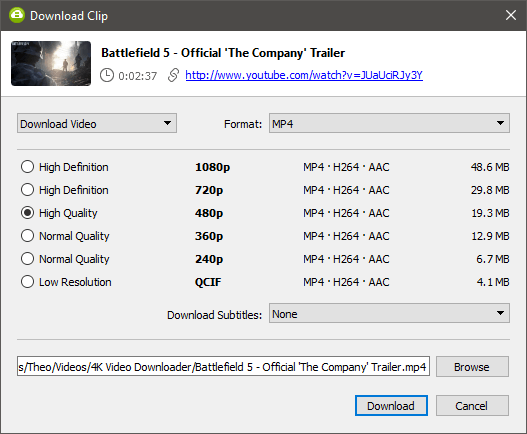
Якщо ви коли-небудь завантажували тільки в одній роздільній здатності і в одному форматі файлу, ви можете включити "Розумний режим", який дозволяє вам вказати ваші налаштування один раз, і тоді кожне наступне завантаження буде відбуватися за тими ж самими правилами.
Цікаво, що ви також можете імпортувати електронну таблицю у форматі CSV, що містить список URL-адрес, хоча якщо ви хочете завантажити більше 25 за один раз, вам необхідно придбати ліцензійний ключ. Це єдиний спосіб завантажити кілька файлів одночасно, оскільки 4K Video Downloader не підтримує завантаження плейлистів у безкоштовній версії.
Вам також потрібно придбати ліцензійний ключ, якщо ви хочете завантажити субтитри разом з відеокліпами, хоча решта програми є абсолютно безкоштовною. Здається, що вони не хочуть, щоб ви купували його, оскільки якщо ви просто переглядаєте веб-сайт, насправді важко знайти посилання на покупку.

У Налаштуваннях також є кілька корисних функцій, захованих у налаштуваннях
Звичайно, недоліком цієї програми є те, що вона не має функцій перетворення або передачі, хоча ви можете зберігати файли у форматі MP4, MKV або 3GP. Але якщо у вас обмежений бюджет і ви шукаєте простий завантажувач відео у 4K Video Downloader.
Отримайте 4K Video DownloaderНайкраще для користувачів Mac: Folx
Безкоштовна, доступна PRO-версія (хоча, можливо, вона вам не знадобиться)
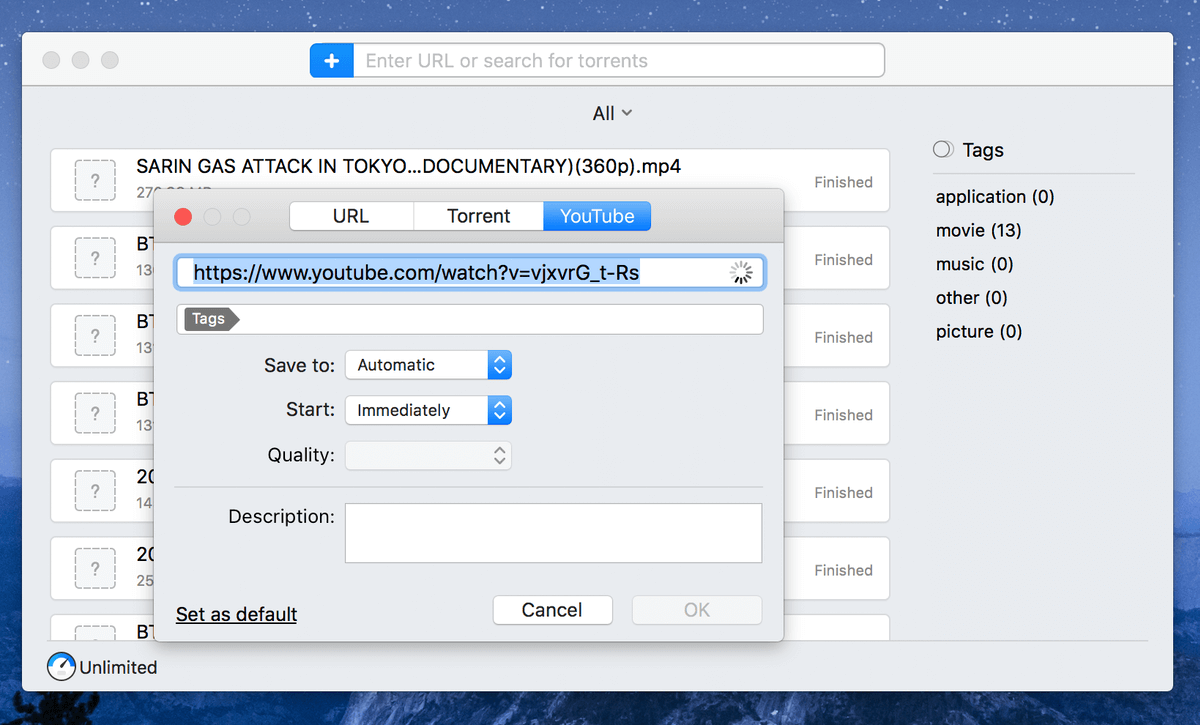
Folx витягує вміст цього відео, незабаром я зможу переглянути Apple Event Recap на своєму iPhone
Якщо ви шукаєте чистий завантажувач відео у форматі Mac YouTube, то Folx Додаток має надзвичайно зручний інтерфейс, який дозволяє легко керувати завантаженнями.
Eltima Software, виробник Folx, хвалиться, що додаток " безкоштовний менеджер завантажень для macOS з інтерфейсом в стилі Mac " - і він, безумовно, виправдовує свою заяву. Варто відзначити, що Folx не є 100% безкоштовним, оскільки у нього також є PRO-версія, яка коштує $ 19,95, але я не думаю, що варто купувати PRO-версію тільки для того, щоб завантажувати відео з YouTube (я поясню відмінності між безкоштовною і Pro-версіями пізніше).
Для початку я зазвичай копіюю URL-адресу відео з YouTube і вставляю її в рядок пошуку поруч із синім значком "+". Folx відразу визначає, що відео з YouTube, і з'являється нове вікно (див. скріншот вище). Там ви зможете вказати бажане місце для збереження завантаженого відео, а також визначити налаштування якості.
Оскільки моя мета насправді полягає в тому, щоб передавати відео на свій iPhone і переглядати їх під час поїздки на роботу або в повітрі, я зазвичай встановлюю якість відео 720p або 360p, оскільки це, як правило, займає менше місця на диску на моєму пристрої (як я впевнений, ви знаєте, що зберігання - це дорогоцінна річ на iPhone). Якщо у вас немає проблем із простором для зберігання, ви можете встановити якість відео з вищою роздільною здатністю, якщо ви хочете відтворити відеовідео на ноутбуці або іншому великому екрані.
Після того, як ви натиснете кнопку "ОК", Folx почне процес завантаження. Швидкість завантаження блискавично висока! З мого досвіду, зазвичай завантаження відео YouTube розміром 100 МБ займає кілька секунд - звичайно, це також залежить від швидкості вашого Інтернету.
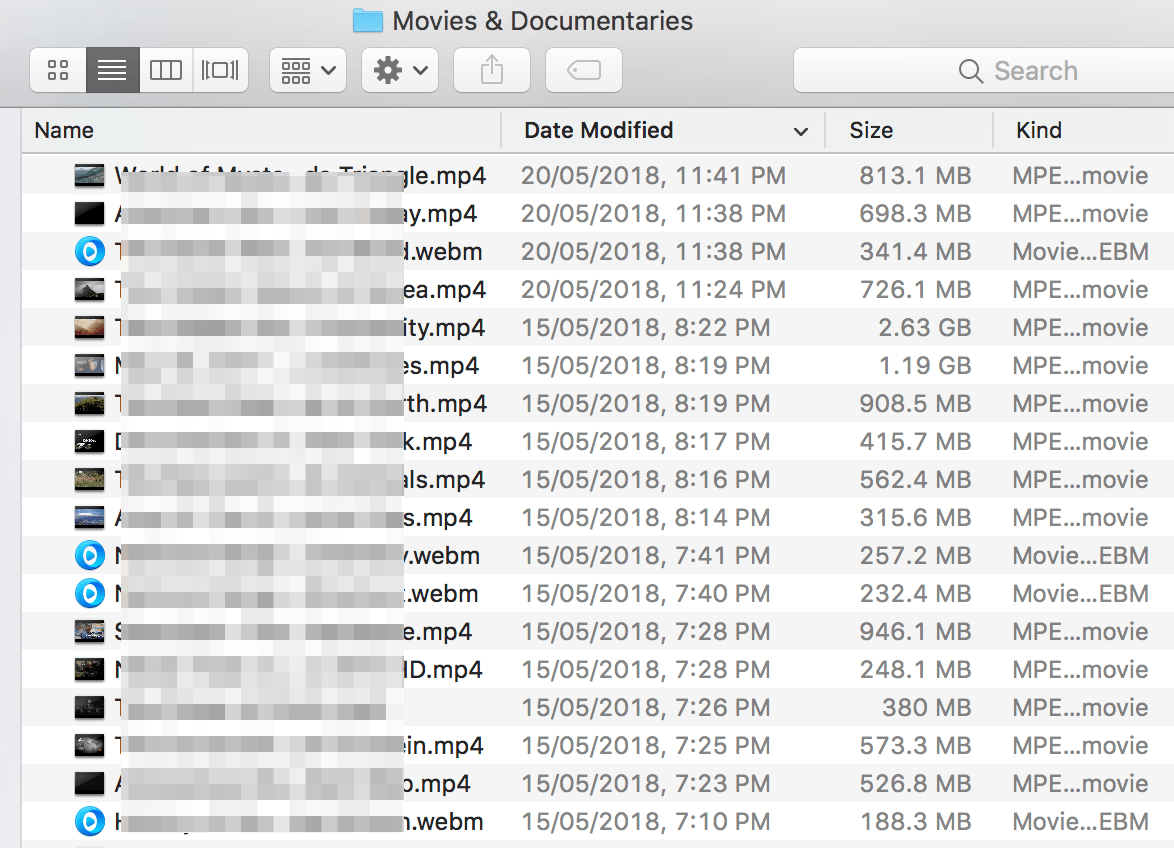
Як шанувальник документалістики, ось короткий огляд документальних фільмів, які я завантажив
Folx також пропонує розширення для основних веб-браузерів (Safari, Chrome, Firefox та Opera), що робить завантаження відео ще простішим. Все, що вам потрібно зробити, це встановити розширення у ваш браузер, хоча може знадобитися перезавантаження. Як тільки ви натрапите на цікаве відео на YouTube, просто натисніть на іконку браузера Folx, і додаток Folx відповість автоматично.

Як я вже згадував раніше, є Pro-версія Folx, але вона вам, швидше за все, не знадобиться. Нижче наведена коротка порівняльна таблиця, яка показує всі відмінності між двома версіями. Простіше кажучи, якщо вам не потрібно планувати завантаження, розділяти їх або контролювати швидкість відтворення, безкоштовної версії цілком достатньо. Навіть якщо ви вирішите і захочете оновити програму пізніше, вона коштує недорого($19,95), враховуючи вартість та зручність, які він пропонує.
Отримати Folx (Mac)Найкращий завантажувач Youtube: платний конкурс
1. повітряний
($19,99 за 1 комп'ютер, $39,95 за 3 комп'ютери, Mac/PC)
Airy - це дуже простий завантажувач Youtube, що робить ще більш дивним те, що він просить вас взяти на себе відповідальність за ваші звички використання, перш ніж дозволити вам користуватися програмою.
Сам інтерфейс максимально простий, що трохи освіжає в порівнянні з деякими іншими завантажувачами, які я переглянув. Ви просто вставляєте потрібну URL-адресу, вибираєте дозвіл і натискаєте кнопку Завантажити. Вам буде запропоновано вибрати місце для збереження файлу, і це все, що потрібно для цього. Я виявив, що це було дивно повільно, коли справа дійшла до завантаження, але для цього може бути ряд причин.
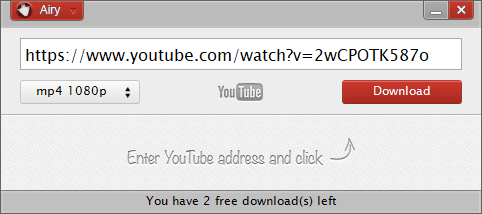
Інтерфейс надзвичайно простий, але це може бути і перевагою
Як ви можете бачити на скріншоті вище, безкоштовна пробна версія Airy дозволяє завантажити лише 2 відео, перш ніж змусити вас придбати ліцензійний ключ. Єдиною додатковою функцією, яку вона має, є цікавий метод інтеграції браузера, який якимось чином використовує закладки для спрощення процесу копіювання та вставки URL-адреси відео. Це був простий процес, і в результаті він працював бездоганно.
Незважаючи на свою чарівну простоту, відсутність функцій утримує Airy поза колом переможців. Але якщо вам потрібен максимально спрощений завантажувач відео з Youtube, ви можете виявити, що Airy відповідає вашим потребам.
2. уловлювач відтворення медіафайлів
($29.95 для Mac, $49.95 для PC)
Я не тестував версію цього програмного забезпечення для Mac, тому не можу сказати, чому вона набагато дешевша за версію для Windows, але припускаю, що це пов'язано з наявними функціями ( JP підтвердив це, протестувавши його на своєму MacBook Pro ).
Версія для Windows має кілька функцій, які не згадуються у списку функцій версії для Mac, і вона не потрапляє до кола переможців частково через цю різницю, а частково через свою надзвичайну складність. Вона вимагала встановлення низки додаткових драйверів, віртуальних пристроїв та коригування правил брандмауера лише для того, щоб пройти процес налаштування, а самебезумовно, надмірна для завантажувача відео на Youtube.
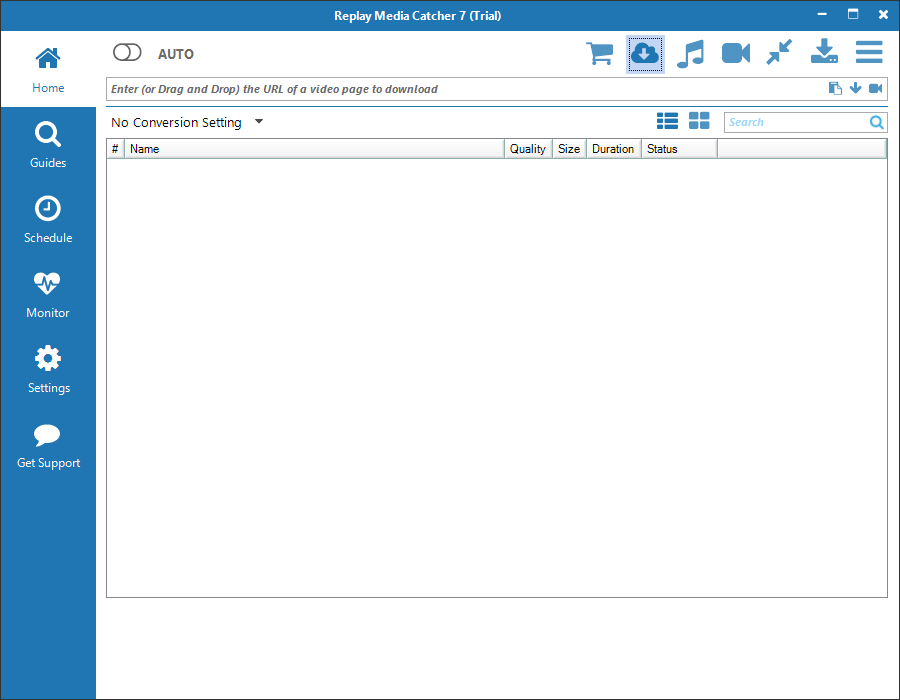
Інтерфейс здається простим на перший погляд, але інша функціональність програми здається мені надто складною. Вона надає функціональність для запису відео з Youtube, а також ряду інших відеосервісів, а також пропонує функцію, яку вона називає цифровим відеореєстратором або DVR для потокових сервісів, таких як Netflix, Prime Video і Hulu.
Однак відеореєстратор не працював для мене при використанні методу копіювання та вставки URL-адреси, а альтернатива вимагає надання облікових даних для входу через програму, що мене не влаштовує - особливо коли всі ці сервіси надають власні функції "Завантаження", які є цілком законними та відповідають їхнім відповідним умовам надання послуг.
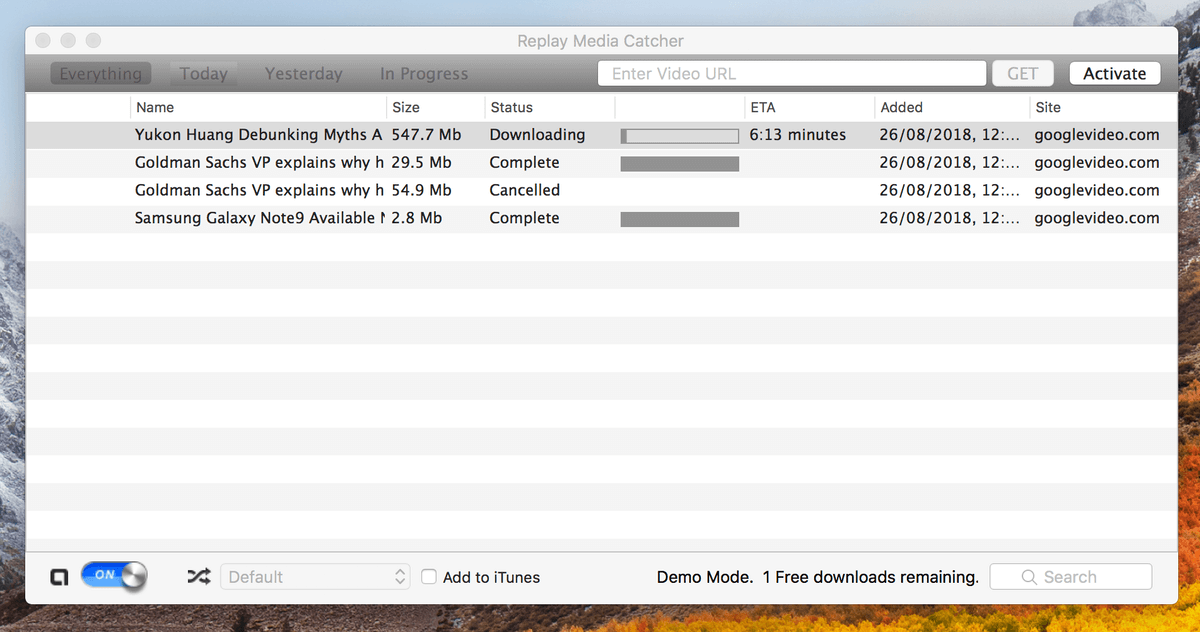
Якщо вам комфортно працювати зі складними програмами і ви шукаєте потужний цифровий відеореєстратор, ця програма може вам сподобатися, але вам, безумовно, знадобиться трохи часу, щоб навчитися нею користуватися. Існують інші програми, які надають аналогічну функціональність в більш простому і зручному пакеті, а випадковим користувачам, ймовірно, краще використовувати одну з наших рекомендованих програм.
3. Дауні
(Тільки для Mac, доступна безкоштовна пробна версія, $19.99 для придбання, Код купона на знижку 10%: SOFTWAREHOW10 )
Downie - ще один чудовий завантажувач відео з YouTube для користувачів Mac. Він йшов ніздря в ніздрю з Folx, і я майже вибрав його як одного з переможців, але єдине, що мене стримувало, це те, що він не дозволяє вказувати формат відео. Це не є великою проблемою в більшості випадків, оскільки формат за замовчуванням - .mp4.
Але я кілька разів стикався з тим, що відео були фактично у форматі WebM, який неможливо відтворити на моєму iPhone, якщо я не конвертую їх у MP4 - це теж додатковий крок і клопіт. Тим не менш, Downie - це чудово розроблений додаток з неймовірно витонченим інтерфейсом і швидкою швидкістю завантаження.
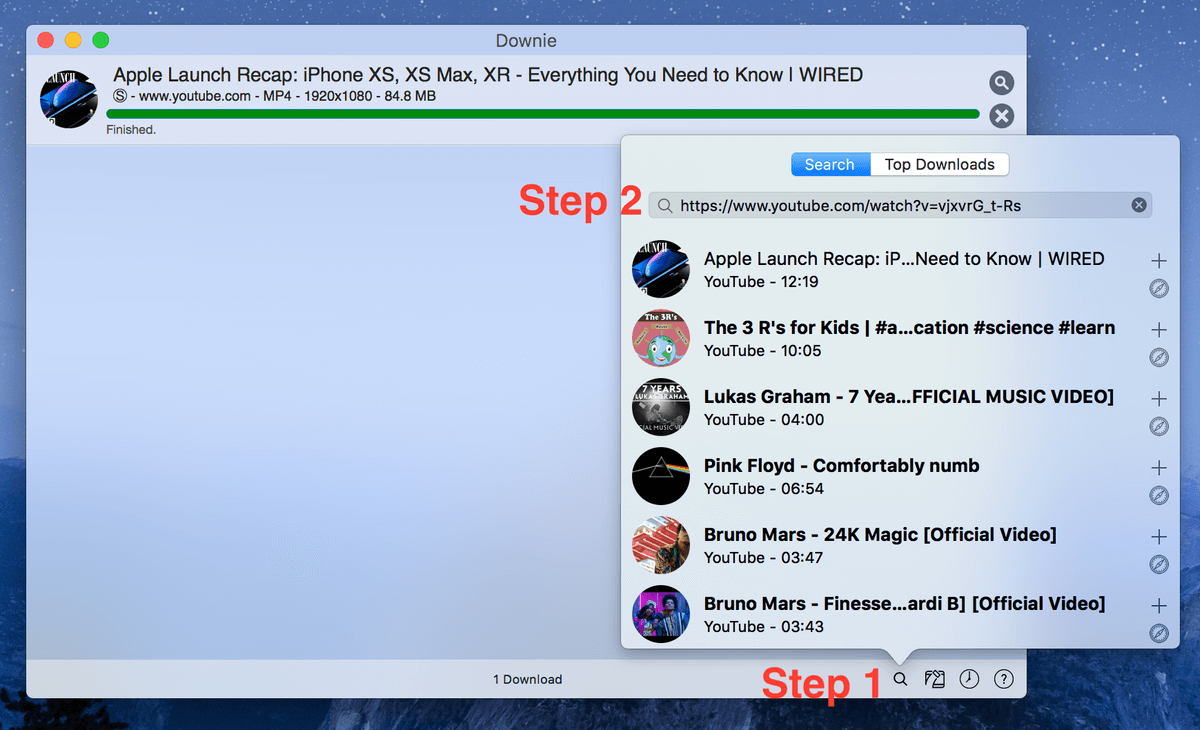
Після того, як ви завантажите та встановите додаток на свій Mac. Запустіть його, ви побачите основний інтерфейс, який виглядає наступним чином. Для початку натисніть на іконку пошуку, розташовану в нижньому правому куті, потім вставте URL-адресу відео на YouTube і натисніть символ "+", щоб почати завантаження. У моєму випадку додатку знадобилося менше 10 секунд, щоб завершити завантаження відео Apple Launch Recap від WIRED.
Зверніть увагу на роздільну здатність, це 1920×1080 (Full HD)! На мою думку, це занадто чітко для відтворення на маленькому екрані мого iPhone. Якби Дауні дозволив мені визначити роздільну здатність, це було б ідеально, і я без проблем переключався б на додаток для завантаження YouTube для моїх потреб.

Відкрийте додаток Downie, виберіть пункт меню Файл; Відкрити URL-адреси і ви побачите такий скріншот
Одна річ, яка мені особливо подобається Downie (і яку Folx не пропонує), - це функція пакетного завантаження - ви можете ввести кілька URL-адрес відео в Downie і завантажити відео одночасно. Це економить ваш час без ручного копіювання та вставки по одному, що швидко стає нудним.
4. завантажувач Leawo Youtube
($29.95 за ліцензію на 1 рік, $39.95 за довічну ліцензію, Mac/PC)

Після завантаження програми я виявив, що Leawo дещо вводить в оману щодо того, що саме я встановлюю. На сторінці, з якої я завантажив програму, було вказано, що я отримую лише завантажувач Youtube, але насправді я завантажив повну медіа-програму Leawo під назвою "Leawo Prof. Media". Ця програма, здається, діє як центр для підключення цілого ряду 8 різних функціональних програм, хочаЯ хотів лише одну.

Це трохи прикро, тому що в певному сенсі це хороша програма - вона має широкий спектр функцій з гарним вбудованим браузером для завантаження відео з Youtube. Вона може завантажувати з різних відеохостингів, але користувальницький інтерфейс може досить сильно засмучувати.
Як ви можете бачити вище, важко розрізнити різні файли та налаштування, які він пропонує для завантаження. У деяких випадках ви навіть не можете прочитати всю інформацію, яку він надає для вас, і немає можливості відрегулювати розмір панелі вибору файлів. Версія, яку я насправді хотів - відео 1080p MP4 зі звуком, найпоширеніший формат - незручно розташована внизусписку без поважних причин.
З трохи більшою роботою над інтерфейсом (і веб-сайтом, який чітко повідомляє, яку програму ви насправді завантажуєте) ця програма могла б стати реальним претендентом. Але поки що вам краще вибрати більш зручний для користувача вибір.
5. конвертер відео для Youtube Xilisoft
($29,95, на "розпродажі" за $17,97, Mac/PC)
Xilisoft слідує тенденції розробників, які не обтяжують себе давати своєму програмному забезпеченню креативні назви, а просте ім'я описує просту програму. Ви можете завантажувати відео з Youtube, але інші відеохостинги не підтримуються. Ви можете завантажувати в будь-якому дозволі, але не можете завантажувати плейлисти або партії відео відразу. Ви можете додати кілька файлів для завантаження, але не можете керувати їх порядком абопріоритет.

Єдиною частиною програми, яка не кваліфікується з "але ви не можете", є аспект перетворення, який добре зроблений і дозволяє конвертувати відео в різні формати в комплекті з профілями для конкретних пристроїв, щоб зробити перетворення легким. Однак це здається єдиним аспектом програми, який повністю реалізований, тому, якщо ви збираєтеся витратити гроші на відеоконвертер, вам краще скористатисянаш вибір Кола Переможців.
Безкоштовний завантажувач відео у мережі Youtube
Коротко про "безкоштовне" програмне забезпечення : Деякі розробники, які випускають програмне забезпечення безкоштовно, зацікавлені в тому, щоб зробити свій внесок у спільноту з відкритим вихідним кодом, але все ще досить багато тих, хто випускає "безкоштовне" програмне забезпечення, яке заробляє гроші іншими способами (наприклад, показом реклами). Деякі розробники укладають угоди з недобросовісними компаніями, які вбудовують рекламне програмне забезпечення у своє програмне забезпечення, і це може бути величезним головним болем, щоб видалити його після встановлення. Я стикався зкілька програм в процесі перевірки намагалися встановити небажані програми (що відразу ж призвело до їх дискваліфікації), тому список трохи коротший, ніж хотілося б. На момент написання цього огляду жодна з перерахованих тут програм не мала в комплекті стороннього програмного забезпечення, але розробники часто змінюють свої стратегії заробітку. Завжди оновлюйте антивірусне та антивірусне програмне забезпечення!
Youtube Downloader HD (Mac/PC/Linux)
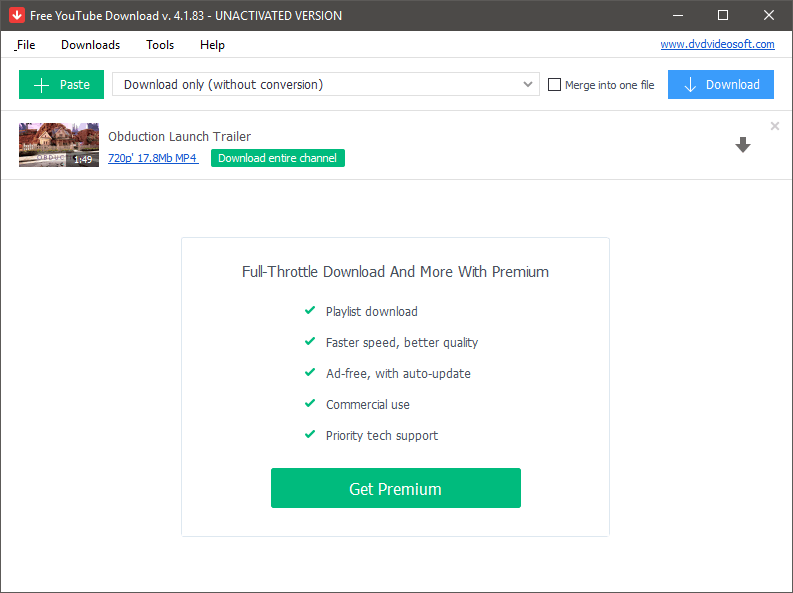
Цей безкоштовний завантажувач має ряд обмежень, але все ж виконує основну роботу завантажувача відео з Youtube. Ви можете завантажувати відео з роздільною здатністю 720p HD, але не більше того. В результаті програма надзвичайно проста у використанні, що є великим плюсом на її користь, але вам постійно нагадують про те, що ви могли б отримати, якби використовували "Преміум" підписку. Повний набірпараметри роздільної здатності, пакетне завантаження, конвертація форматів файлів - все це обмежено у безкоштовній версії програмного забезпечення.
Але якщо ви хочете завантажити лише кілька відео, і вас не турбує обмеження якості 720p, то це може зробити роботу для вас - але я все ж думаю, що вам краще скористатися одним з наших рекомендованих додатків.
WinX Youtube Downloader (тільки для ПК)

Незважаючи на застарілий стиль оформлення інтерфейсу, WinX є гідним завантажувачем Youtube для користувачів Windows. Він дозволяє завантажувати відео з цілого ряду відеохостингів на додаток до Youtube, причому ви можете поставити в чергу кілька завантажень і обробити їх всі відразу. Однак кнопка "Конвертувати відео" насправді є посиланням, яке перенаправляє вас на сайт розробника, сподіваючись, що ви купите їхню програму.Програма Complete Video Toolbox.
Після того, як ви вставили URL-адресу відео, WinX аналізує відео і надає ряд можливих варіантів завантаження. Цей процес був досить повільним, коли я вперше використав його, і, здається, немає вагомої причини для повільної реакції, коли інші програми досить швидко виконують ту ж саму задачу.

Навіщо потрібна кнопка "Проаналізувати", якщо є опція "Вставити та проаналізувати"?
В цілому, з цією програмою немає нічого поганого, крім того, що вона трохи повільніша, ніж деякі інші варіанти. З трохи більшою роботою інтерфейсу і деякими оптимізаціями швидкості, вона могла б претендувати на звання найкращого завантажувача Youtube, але наш поточний вибір у цій категорії все ще є кращим варіантом на даний момент.
Xilisoft Youtube Video Converter (Mac/PC)
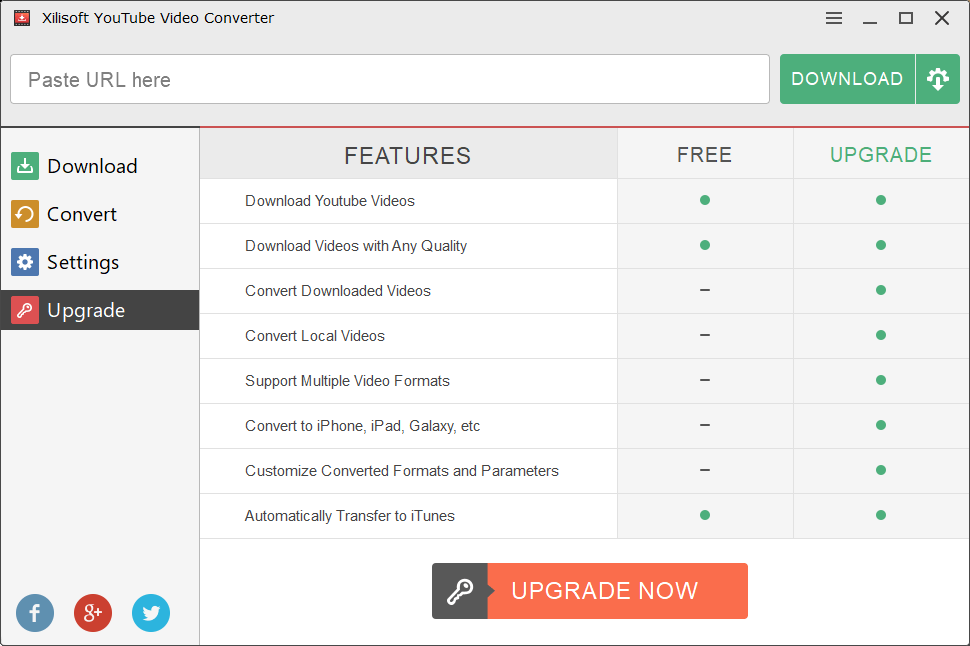
Цікаво, в чому різниця між "Завантаженими відео" і "Локальними відео" - це повинно бути одне і те ж, так як завантажені відео стають локальними - але Xilisoft не говорить.
Ні, не хвилюйтеся, ви не бачите подвійний запис - це другий запис у списку. Якщо вам сподобався зовнішній вигляд платної версії вище, але у вас немає бюджету, доступна безкоштовна версія, яка має більш обмежений набір функцій, як ви можете бачити нижче. Якщо ви шукаєте базовий, простий у використанні відеозавантажувач, то цього може бути достатньо для вас, але обидві наші програми Winner's Circle є кращими.вибору, хочете ви безкоштовну програму чи ні.
Як ми тестували ці програми для завантаження Youtube
Для того, щоб відрізнити величезну кількість завантажувачів Youtube, ми розробили кілька критеріїв, які повинні мати всі найкращі програми для завантаження. Ось список питань, які ми задавали при розгляді кожної програми:
Чи пропонує він широкий спектр якісних опцій?
У світі цифрового відео існує широкий діапазон якості, і онлайн-трансляції не є винятком. Хоча відео з роздільною здатністю 1080p все ще не зовсім стандартно знайти скрізь через міркування пропускної здатності, вони існують, але багато людей ще більше розширюють межі можливостей.
Хоча він створює надзвичайно великі файли, відео 4K є найкращою якістю, доступною в даний час для широкого загалу споживачів, і Youtube надає опцію якості 4K для певного контенту. Найкращі програми для завантаження відео дозволять вам вибрати, яку роздільну здатність ви хочете, включаючи можливість завантажувати вміст у найкращій доступній якості.
(Як технічна вправа, деякі фрагменти контенту Youtube доступні у форматі 8K, але оскільки дуже мало екранів з підтримкою 8K доступні широкому загалу, зосереджуватись на них наразі безглуздо)
Чи може він автоматично завантажувати цілі плейлисти?
Якщо ви просто завантажуєте одне відео, то зробити все вручну не буде проблемою. Але якщо ви знайшли купу різних відео для збереження, ви, ймовірно, захочете мати можливість автоматизувати цей процес.
На щастя, на Youtube вже давно є можливість створювати власні плейлисти відео, а найкращі додатки для завантаження дозволять вам використовувати цю функцію з користю для себе і заощадити час, завантажуючи цілі плейлисти автоматично.
Чи пропонує програма конвертацію відео безпосередньо в додатку?
Існує широкий спектр різних форматів відеофайлів, і не всі пристрої можуть відтворювати всі формати. Залежно від того, як ви плануєте використовувати збережені відео, вам може знадобитися конвертувати їх в інший формат.
Ви можете скористатися програмою для редагування відео або спеціальним відеоконвертером, але набагато швидше і зручніше конвертувати файли безпосередньо в програмі-завантажувачі. Кращі програми-завантажувачі дозволять вам конвертувати в популярні відеоформати, призначені для сумісності з широким спектром пристроїв.
Чи є розширення для браузера, доступне для швидкого завантаження під час перегляду?
Ви можете не перебувати в режимі "завантажити ВСЕ", коли знайдете щось, що хочете зберегти, а просто прокрутити улюблені сайти за допомогою веб-браузера. Якщо ви натрапили на потрібне відео під час перегляду, зручніше встановити розширення для браузера, яке дозволяє зберігати відео без великої перерви. Не всі завантажувачі пропонують таку функціональність, але це приємна додаткова опція.
Чи обмежується він лише Youtube, чи може завантажувати з декількох різних сайтів?
Хоча Youtube, безумовно, є найбільшим і найпопулярнішим сайтом для потокового відео, він далеко не єдиний. Vimeo, DailyMotion і навіть соціальні сайти, такі як Facebook та Instagram, мають велику кількість відеоконтенту. Найкращі завантажувачі будуть достатньо гнучкими, щоб зберігати відео з найрізноманітніших джерел контенту, а найкращі зможуть робити це автоматично.
Чи легко ним користуватися?
І останнє, але, безумовно, не менш важливе - зручність використання. Збереження відеофайлів і конвертація їх між форматами є другою натурою для деяких з нас, але не кожен, хто хоче завантажити відео, є комп'ютерним експертом. Кращі програми для завантаження відео на Youtube повинні бути простими у використанні і надавати якийсь підручник або базу знань, щоб допомогти своїм користувачам з будь-якими питаннями, які у них можуть виникнути.
Заключне слово
Цифрове відео сьогодні є скрізь в Інтернеті, і за допомогою правильної програми для завантаження YouTube ви можете перенести світ онлайн-відео на свій жорсткий диск і всі свої мобільні пристрої. Ви можете насолоджуватися відео на своїх умовах або перетворити себе з глядача відео на творця відео, додавши до нього хороший відеоредактор.
Просто пам'ятайте - будьте уважні, дотримуйтесь усіх застосовних місцевих законів та угод про надання послуг для всіх сайтів і файлів, до яких ви отримуєте доступ. Ми не несемо відповідальності за ваші дії, відповідальність несете тільки ви!

